購買後立即激活
正常情況下我們會使用官方的“Win8升級助手”來安裝我們的Windows 8系統,通過這一工具我們需要經過檢測當前電腦、購買序列號到安裝系統等一系列操作。當我們購買完成Windows 8序列號後我們就能看到下面的畫面。
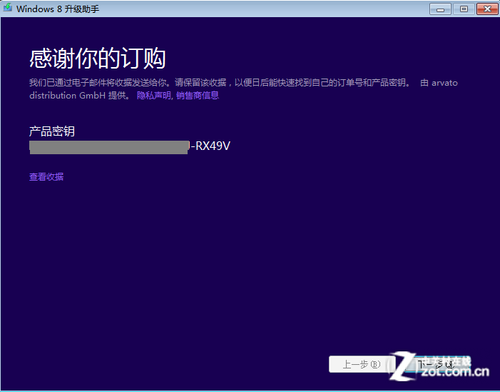
產品密鑰
下面就是直接進入系統的下載和安裝過程了,這些都是我們在初次安裝Win8時的工序,具體的購買和安裝流程可以參考《即買即用 正版Win8購買安裝超詳細流程》這篇文章。
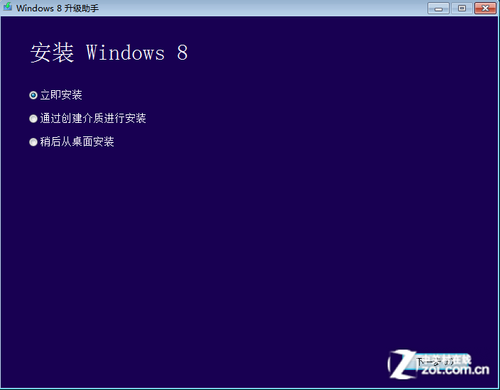
這樣直接安裝裝好就已激活
也就是說用這樣的方法安裝Win8,安裝完成後就直接激活系統了,無需再有多余的激活的操作。
互聯網常規激活
不過考慮到實際情況,有用戶是選擇先用完整的Win8安裝文件裝好系統,然後再進行激活的,這樣我們就需要采用系統中的激活功能了。我們將鼠標移至屏幕的右下角或右上角呼出Charm欄,然後選擇“設置”,找到“電腦信息”的選項。
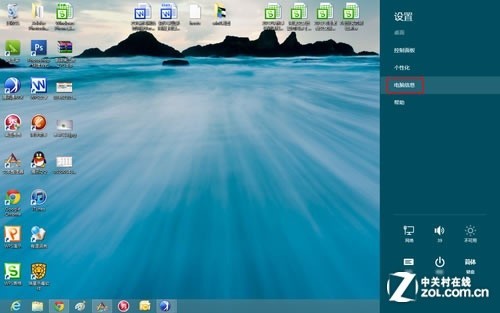
在電腦信息裡找到激活選項
在“電腦信息”界面的最下方,如果系統沒有激活則會提示激活按鈕,接下來的就很簡單了,點擊進去,將產品序列號填寫到輸入框中並進行激活。等到系統簡短地聯網驗證之後就會正式激活你的Win8了。
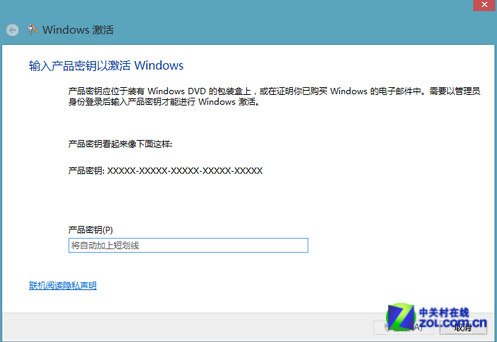
輸入序列號聯網激活
斷網後的電話激活
常規激活需要用戶處在一個聯網的環境下,但並不是所有人都有這樣的條件,而Win8又不是一個雲操作系統,所以微軟還是准備了在斷網狀態下的激活方法。
同樣我們還是需要在“電腦信息”中輸入序列號,不過再點擊“激活”後會出現下圖這樣一個界面,點擊“使用電話激活”就進入電話激活界面了。
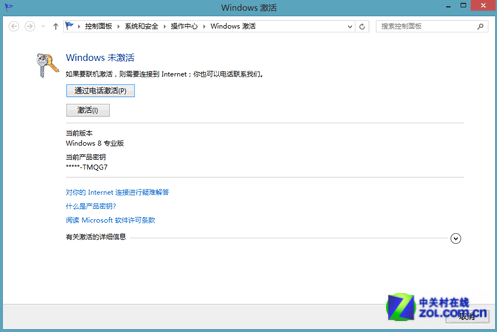
斷網時就會出現電話激活的選項
首先選擇國家,自然是選中國,然後我們看看這個電話激活界面,上面有我們可以撥打的電話號碼。打通之後將1~9對應的9組數字按照提示按電話上的數字鍵輸入,然後再把電話裡回饋的A~H組數字輸入對應的空格。
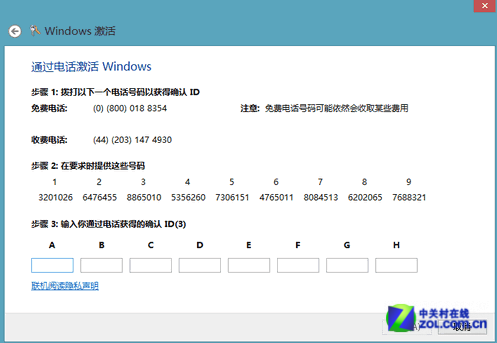
電話激活界面
這時候再點擊“激活”,我們的系統就正式激活了。